「LINE」は毎日使うメッセージングアプリなので、使い続けているとデータがたくさん保存され、スマホのストレージを圧迫します。ストレージに空き容量がないと、アプリやスマホのアップデートができなくなるなどの影響が出てしまいます。この記事では、iPhoneとAndroidスマホで「LINE」アプリの容量を減らす方法を解説します。
【iPhone/Android】LINEの「容量」を減らす方法
「LINE」アプリで毎日多くの人とチャットをしたり、画像や動画を共有したりすると、「LINE」アプリの容量がどんどん大きくなります。
「LINE」アプリの容量が大きくなれば、iPhoneやAndroidスマホのストレージを圧迫するので、いろいろな弊害が生じてしまいます。この記事では、iPhoneとAndroidスマホの「LINE」アプリの容量を減らす方法を紹介します。
LINEの容量を確認する方法
iPhoneとAndroidスマホの「LINE」アプリの容量を減らす方法を紹介する前に、「LINE」アプリの容量がどれほどなのかを、iPhoneとAndroidスマホのそれぞれで確認する方法を見ていきます。まずiPhoneで確認する方法を紹介します。
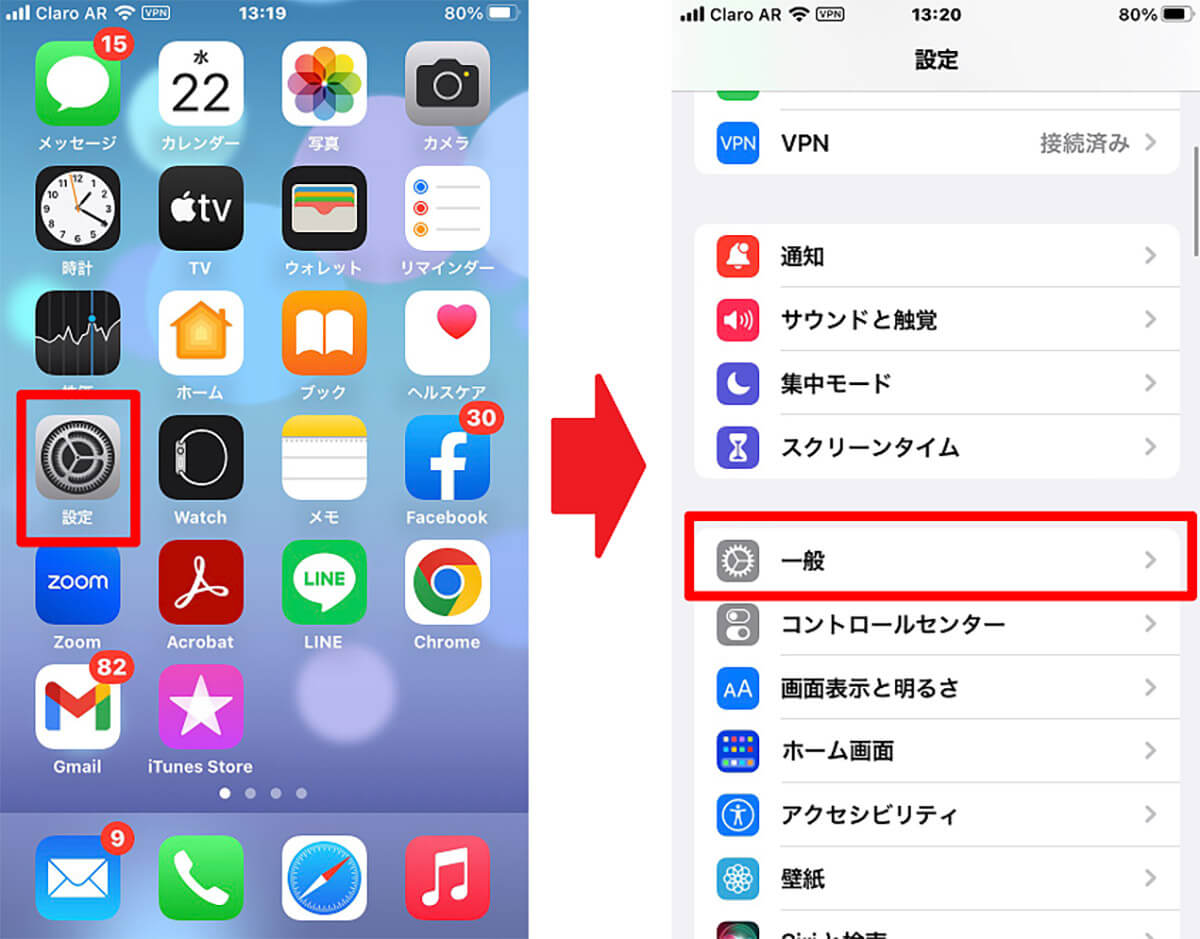
iPhoneのホーム画面にある「設定」アプリをタップして起動しましょう。「設定」画面のメニューの中に「一般」があるので選択しタップします
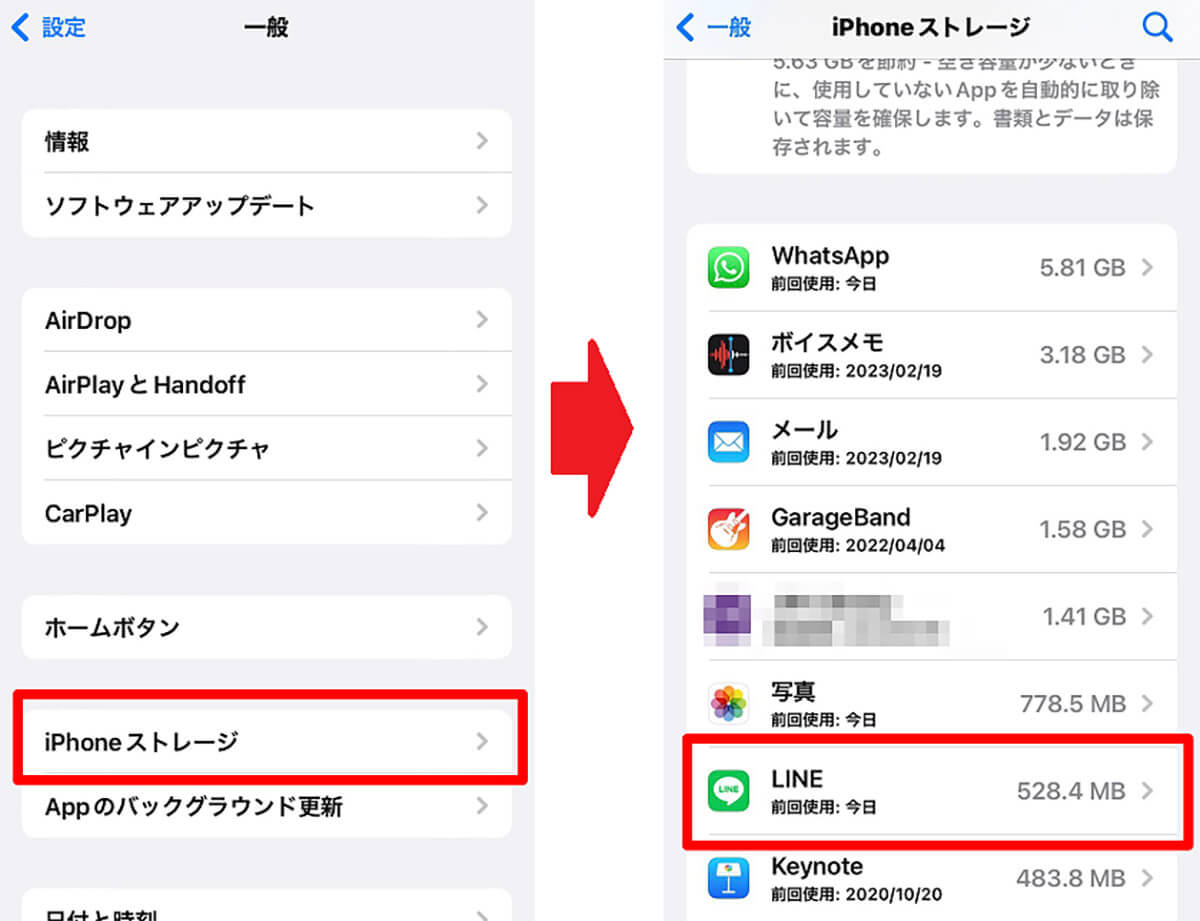
「一般」画面のメニューの中に「iPhoneストレージ」があるので選択しタップします。iPhoneにインストールされているアプリが一覧になって表示されるので「LINE」を選択しタップしましょう
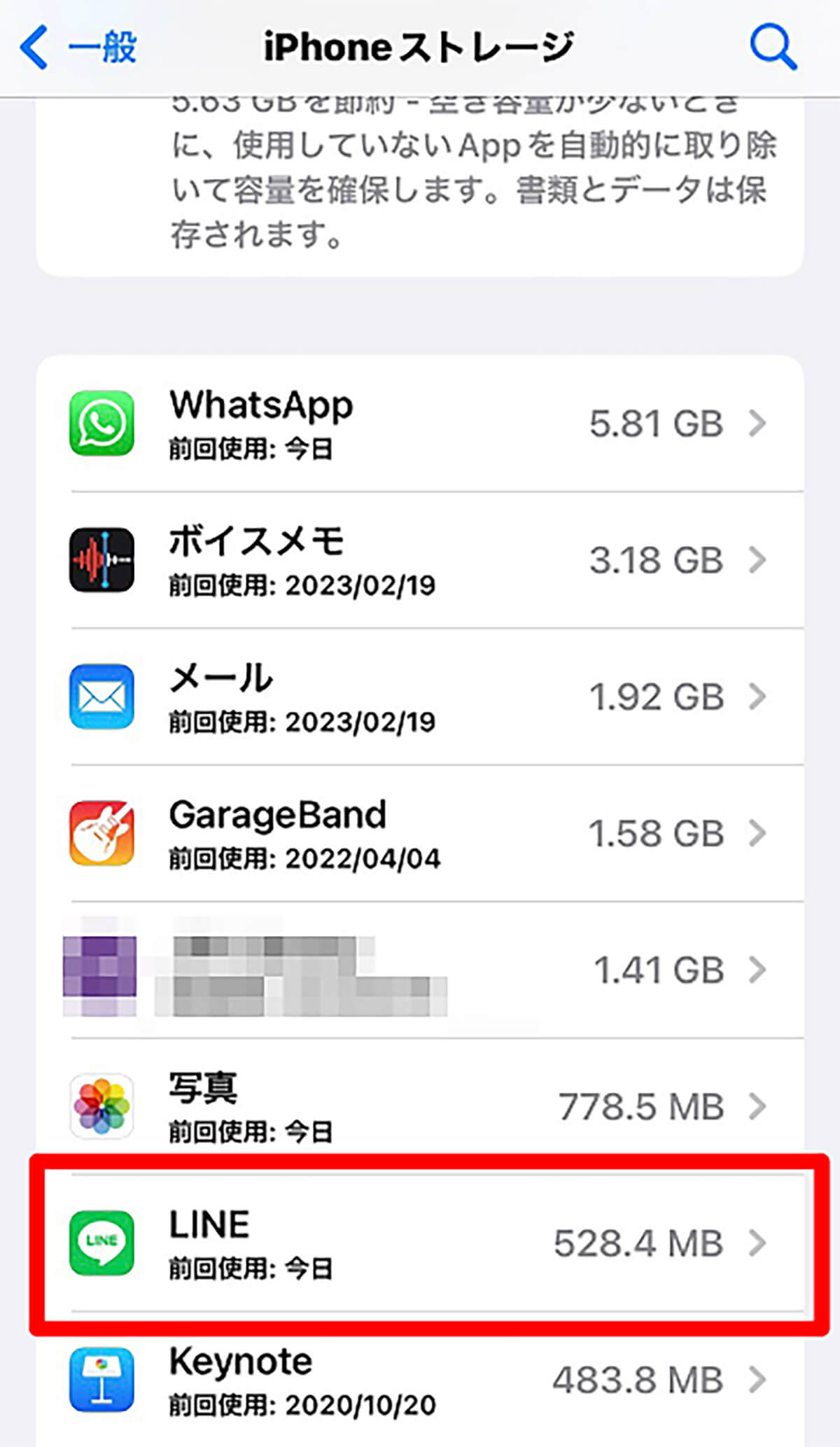
「LINE」アプリの容量とデータの容量が表示されるので確認できます
続いてAndroidスマホで「LINE」アプリの容量を確認する方法を見てみましょう。
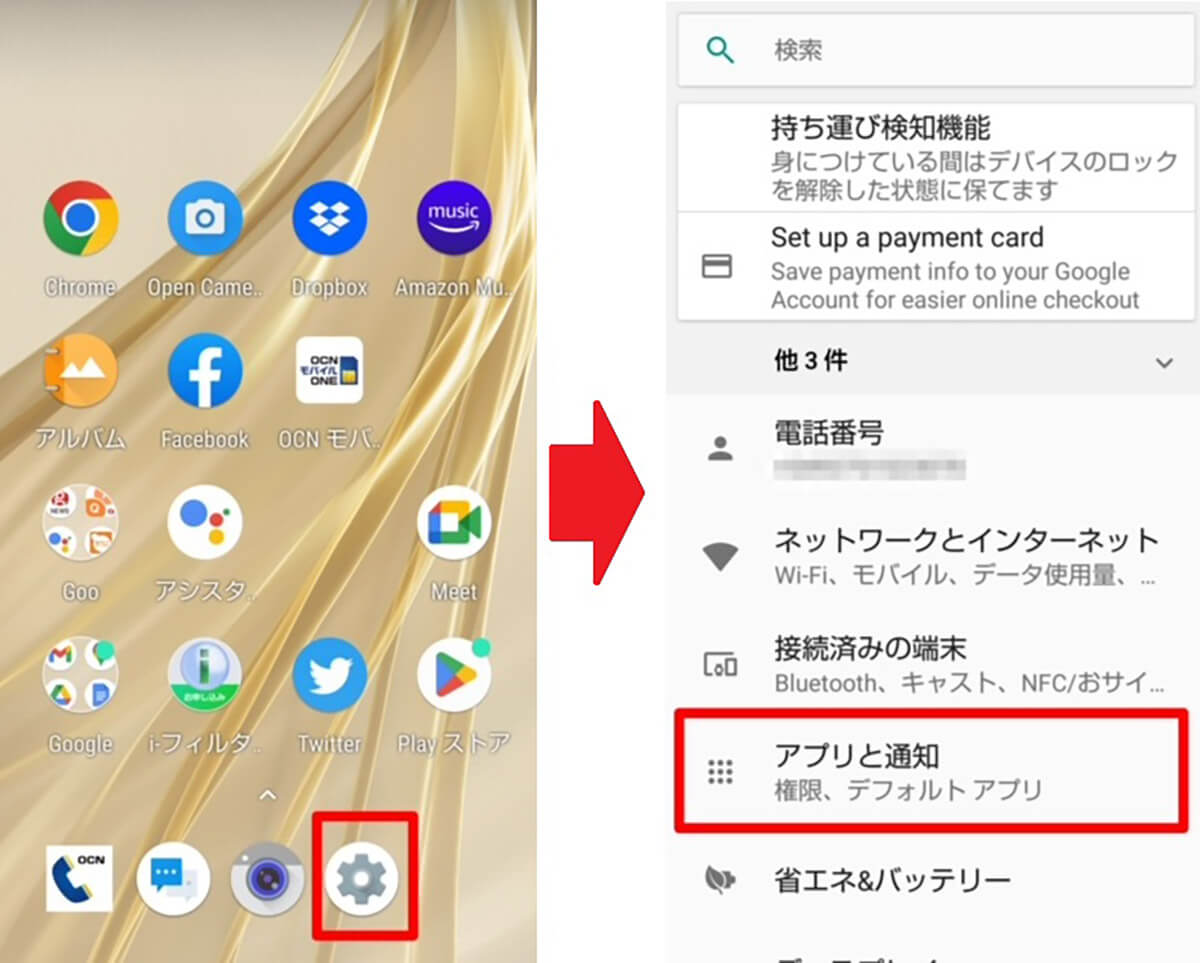
Androidスマホのホーム画面にある「設定」アプリをタップして起動しましょう。「設定」画面のメニューの中に「アプリと通知」があるので選択しタップします
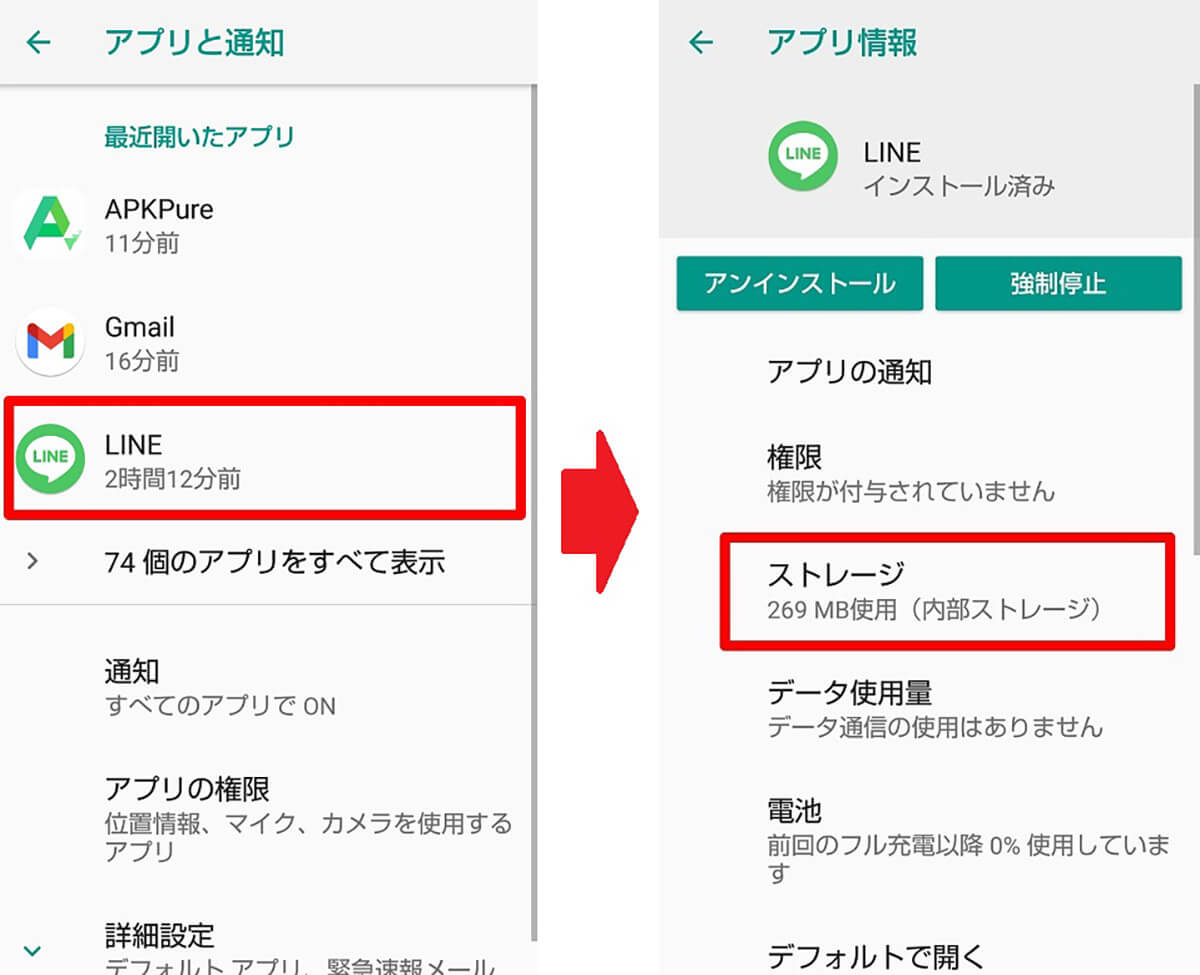
「アプリと通知」画面のメニューの中に「LINE」があるので選択しタップしましょう。「LINE」アプリの情報画面が表示されるので、メニューの中にある「ストレージ」を選択しタップします
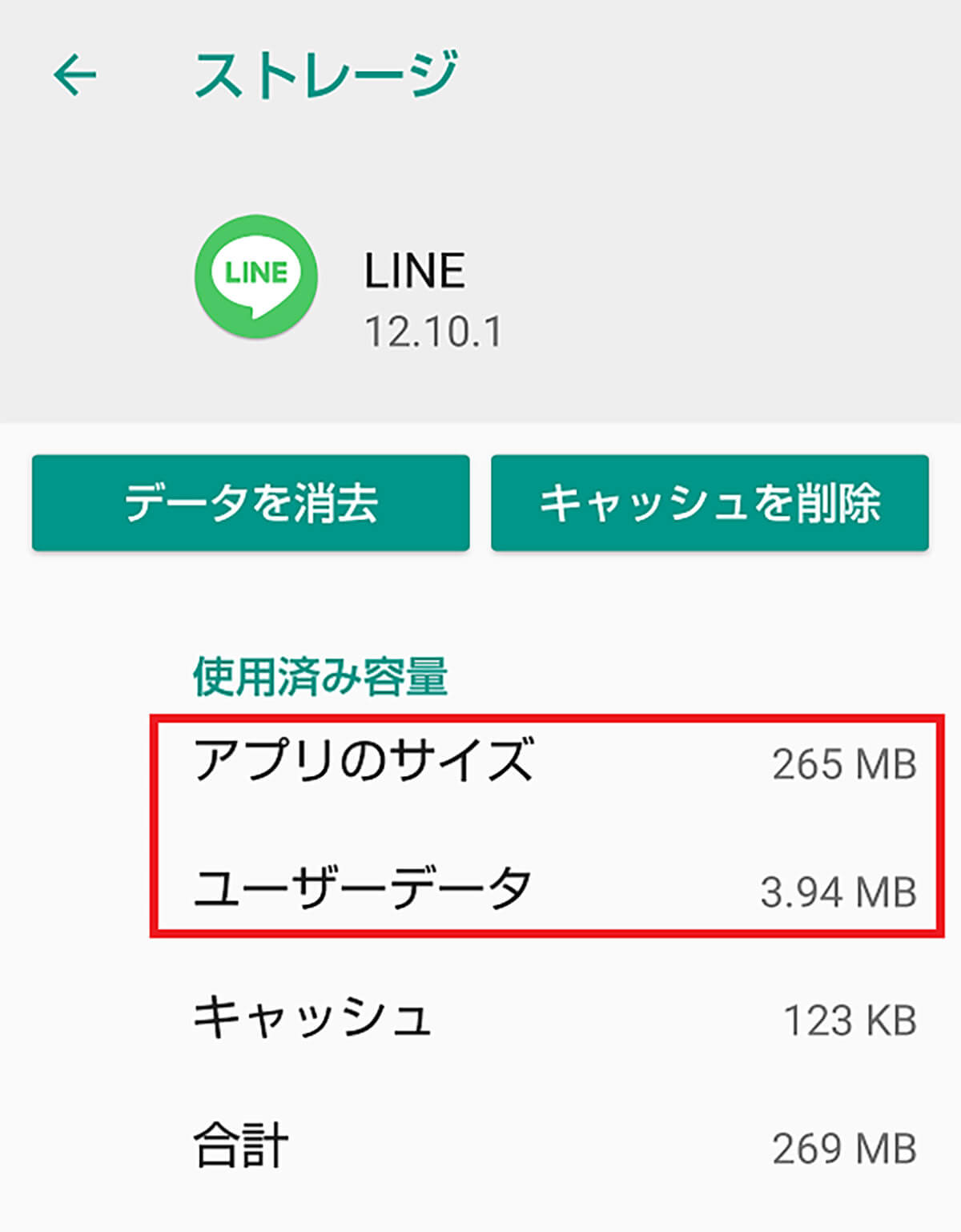
「LINE」アプリのサイズとユーザデータが表示されるので、アプリの容量を確認できます
【方法①】公式アカウントのトーク履歴を削除
iPhoneとAndroidスマホで「LINE」アプリの容量を確認する方法をここまで紹介しましたが、思った以上に容量が大きいようなら容量を減らす必要があります。容量を減らすとは、画像や動画などの不要なデータを削除するという意味です。
これから「LINE」アプリの容量を減らす方法を5つ紹介します。最初に紹介するのは、公式アカウントのトーク履歴を削除することです。公式アカウントとは、企業や店舗が友だち追加したユーザーに直接情報を提供するサービスのことです。
iPhoneもAndroidスマホも操作方法は同じなので、ここではiPhoneの「LINE」アプリで、公式アカウントのトーク履歴を削除する方法を説明します。
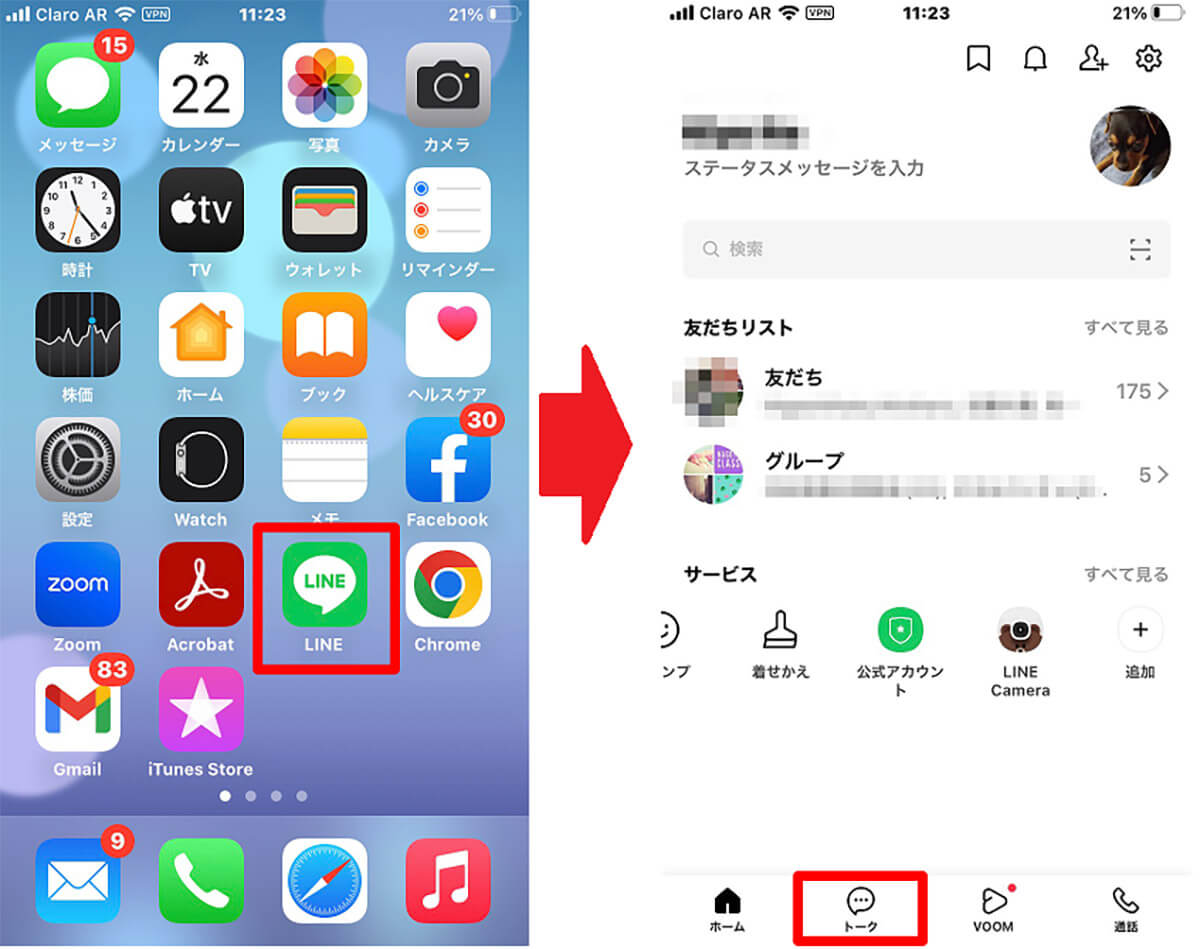
ホーム画面にある「LINE」アプリをタップして起動しましょう。「LINE」アプリのトップ画面の下部にある「トーク」タブを選択しタップします
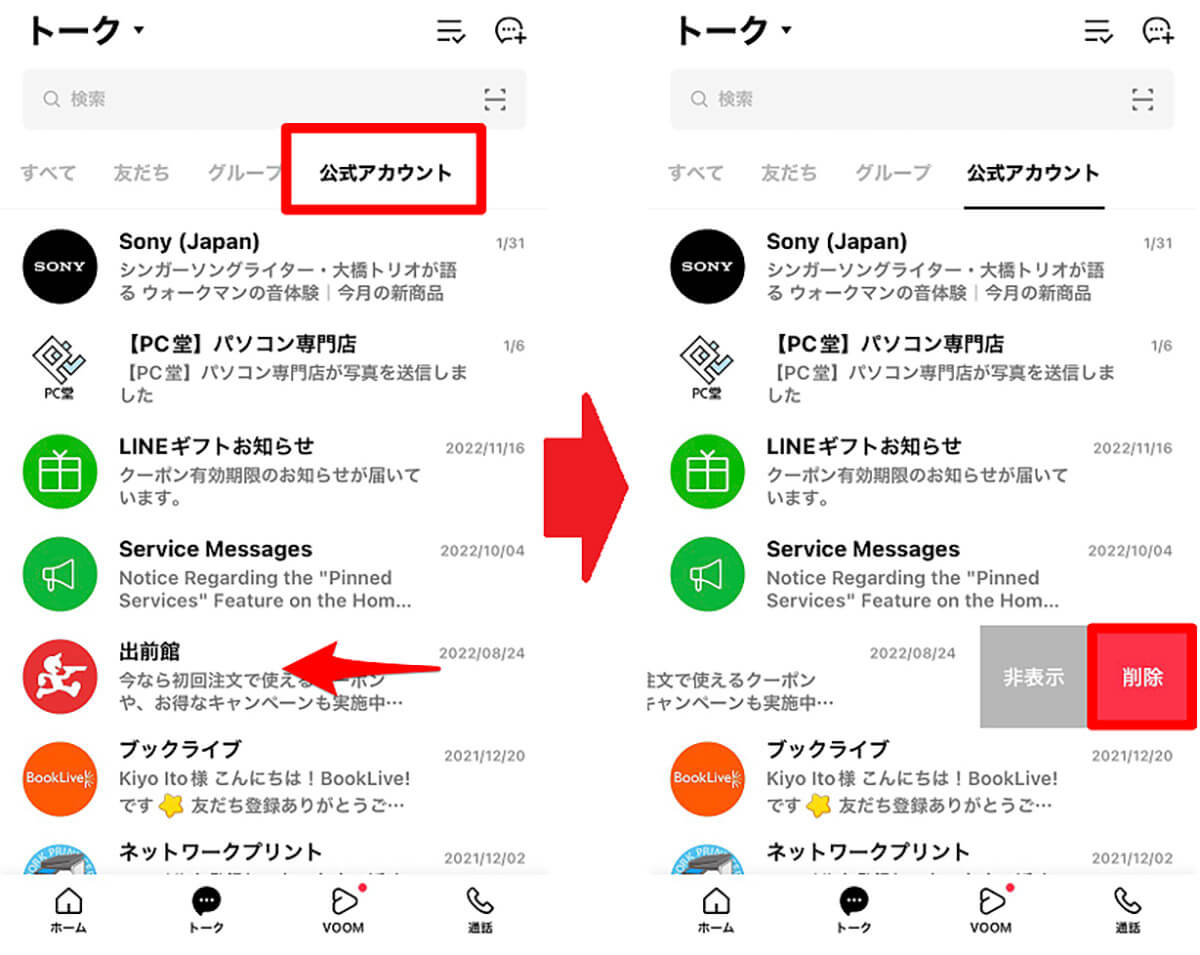
「トーク」画面のメニューバーにある「公式アカウント」をタップしましょう。友だち追加した公式アカウントが一覧になって表示されるので、トーク履歴を削除したい公式アカウントを選択したら左に向かってスワイプします。メニューが表示されるので「削除」を選択しタップしましょう
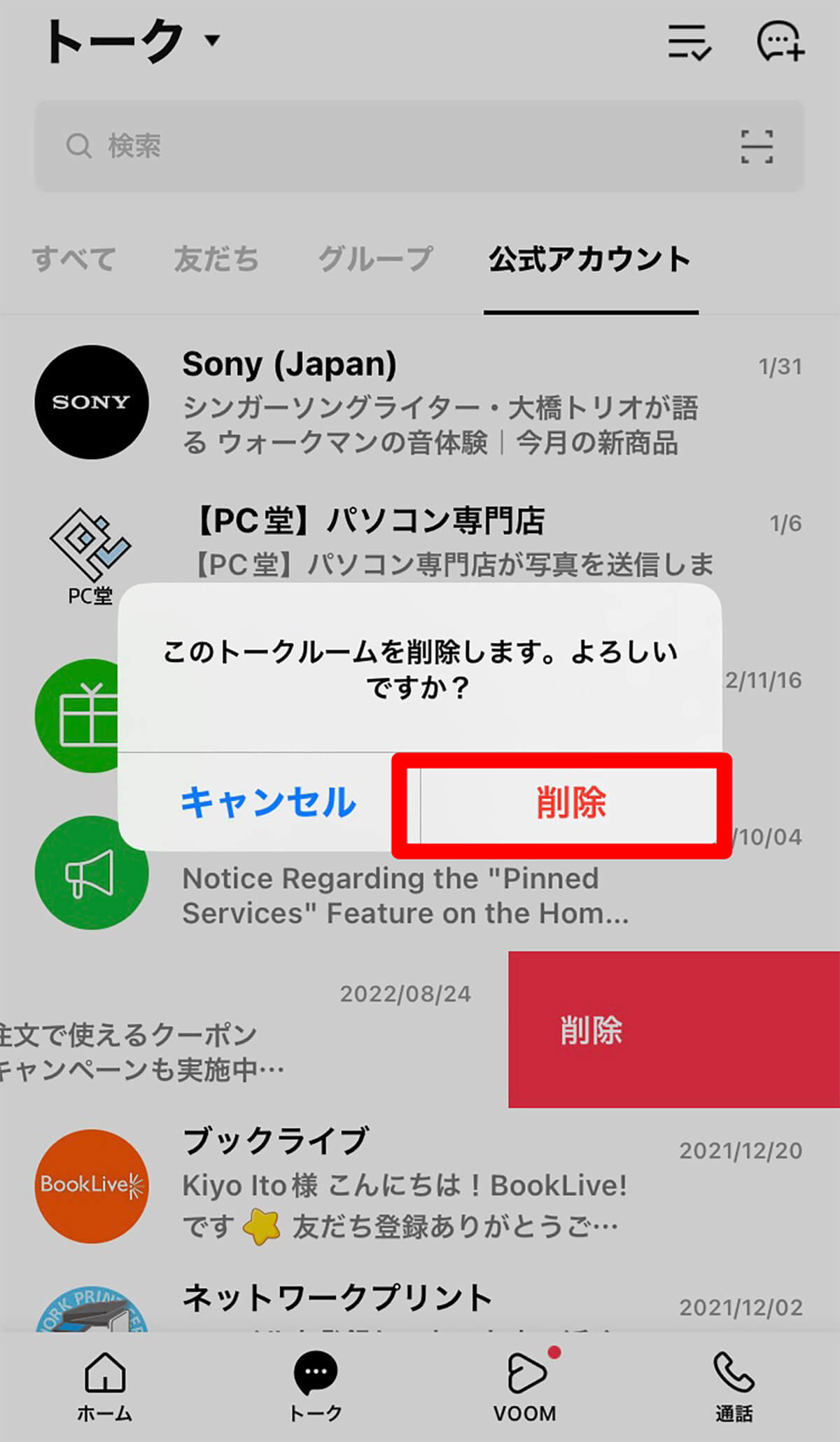
確認ポップアップが表示されるので「削除」をタップしましょう
【方法②】スタンプや着せ替えを削除
「LINE」アプリの容量を減らす2番目の方法は、インストールしたスタンプや着せ替えを削除することです。スタンプとは、テキストメッセージのチャット内に挿入できるイラストのことです。
着せ替えとは、「LINE」アプリの画面を好きなデザインに変更する機能のことです。
個々のスタンプや着せ替えの容量は小さくても、たくさんインストールすれば容量は大きくなるので、不要なスタンプや着せ替えは削除しましょう。まずスタンプを削除する方法を見てみましょう。
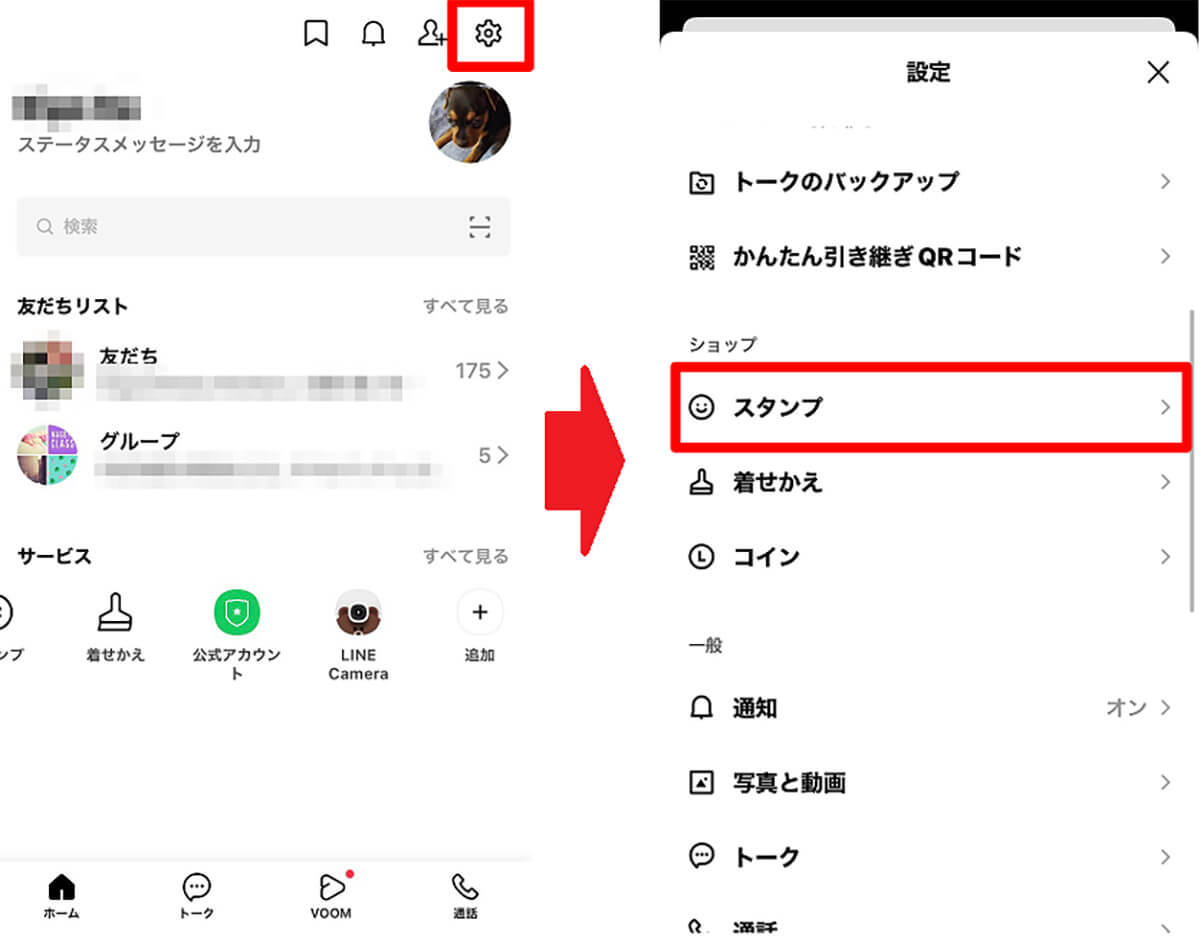
「LINE」アプリのトップ画面に戻ります。画面の右上に「設定」アイコンがあるのでタップします。「設定」画面のメニューの中に「スタンプ」があるので選択しタップしましょう
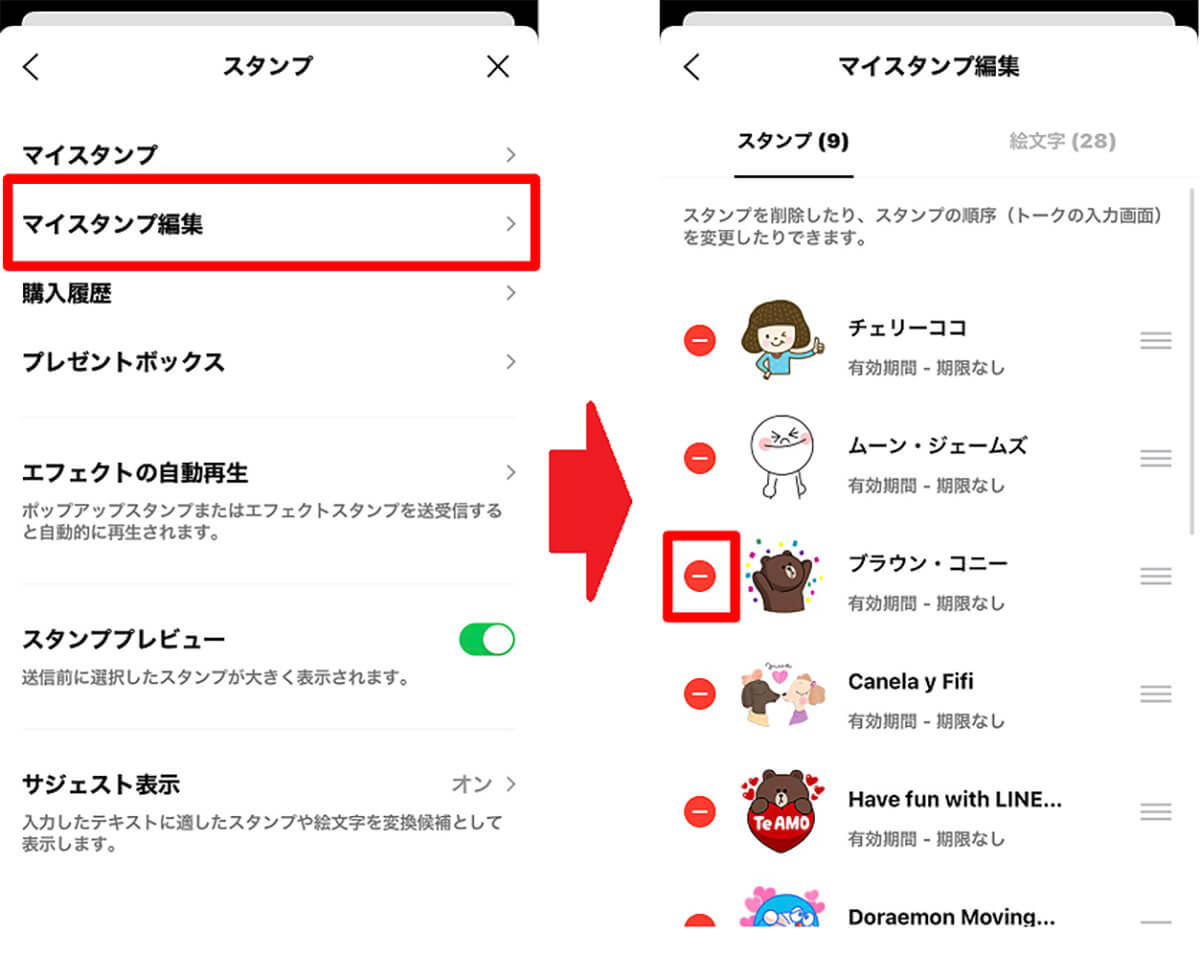
「スタンプ」画面のメニューの中に「スタンプ編集」があるので選択しタップします。「LINE」アプリにインストールしたスタンプが一覧になって表示されるので、削除したいスタンプを選択したら「-」アイコンをタップします
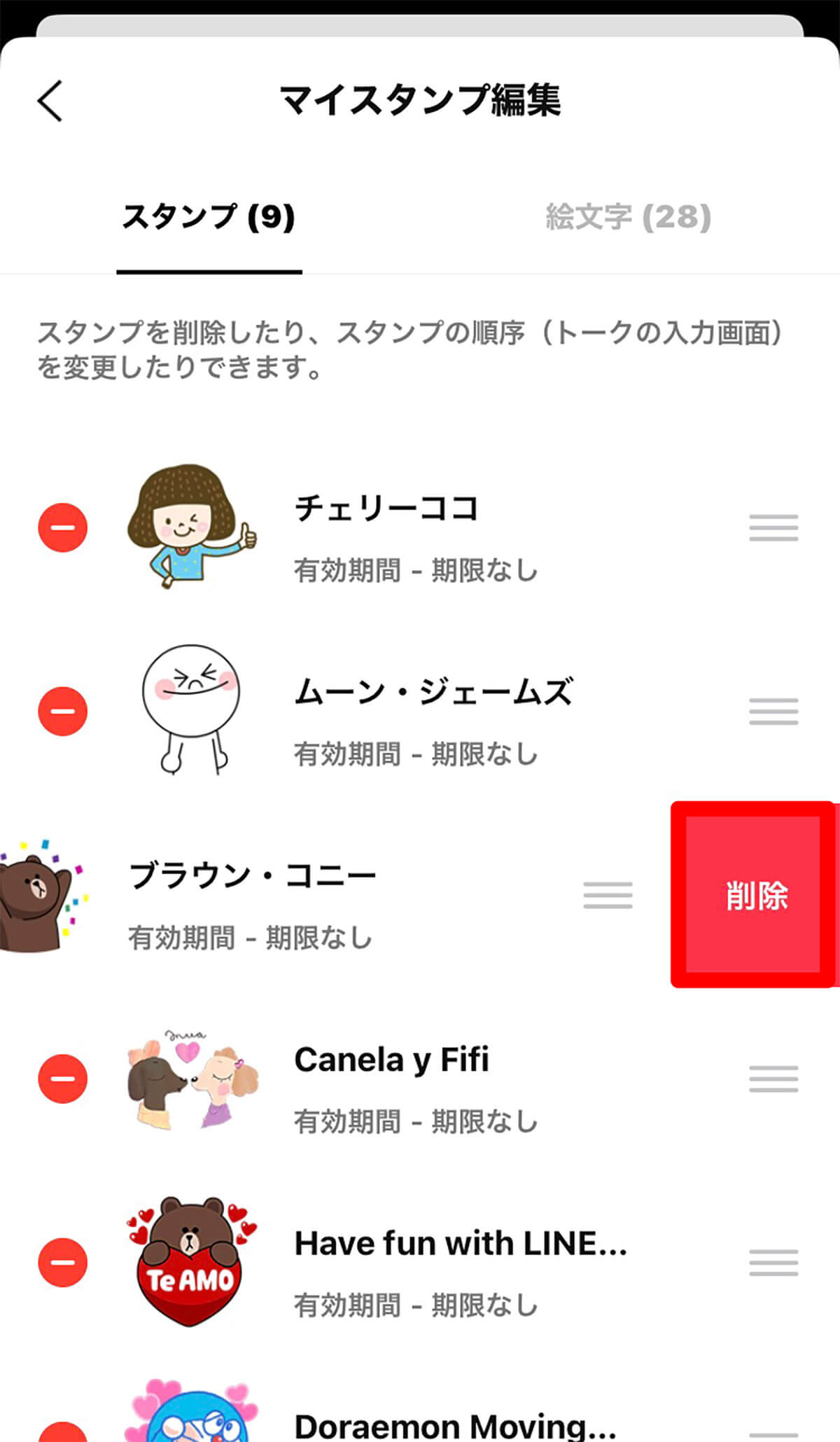
「削除」と表示されるのでタップしましょう
続いて、着せ替えを削除する方法を見てみましょう。
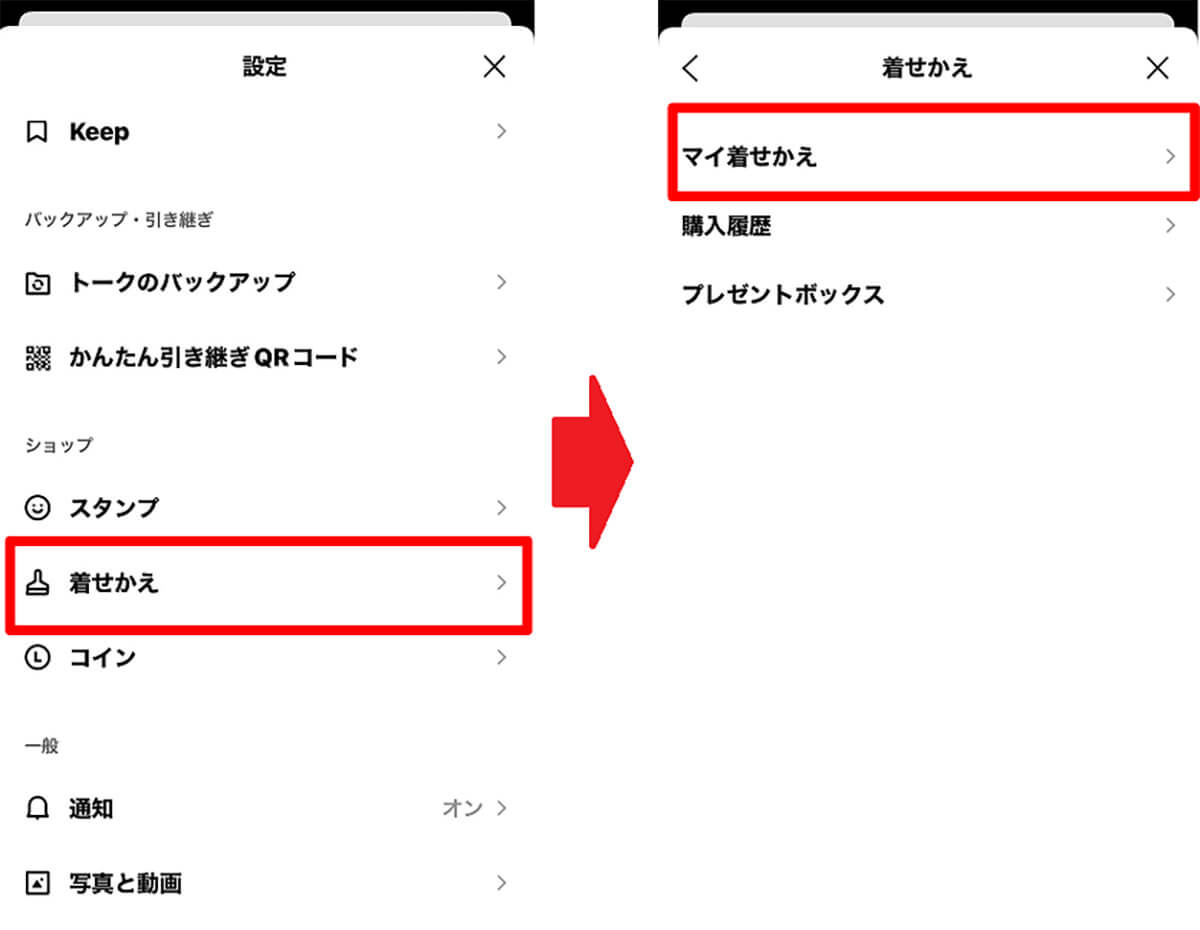
「設定」画面に戻り、メニューの中にある「着せかえ」を選択しタップします。「マイ着せかえ」があるので選択しタップしましょう
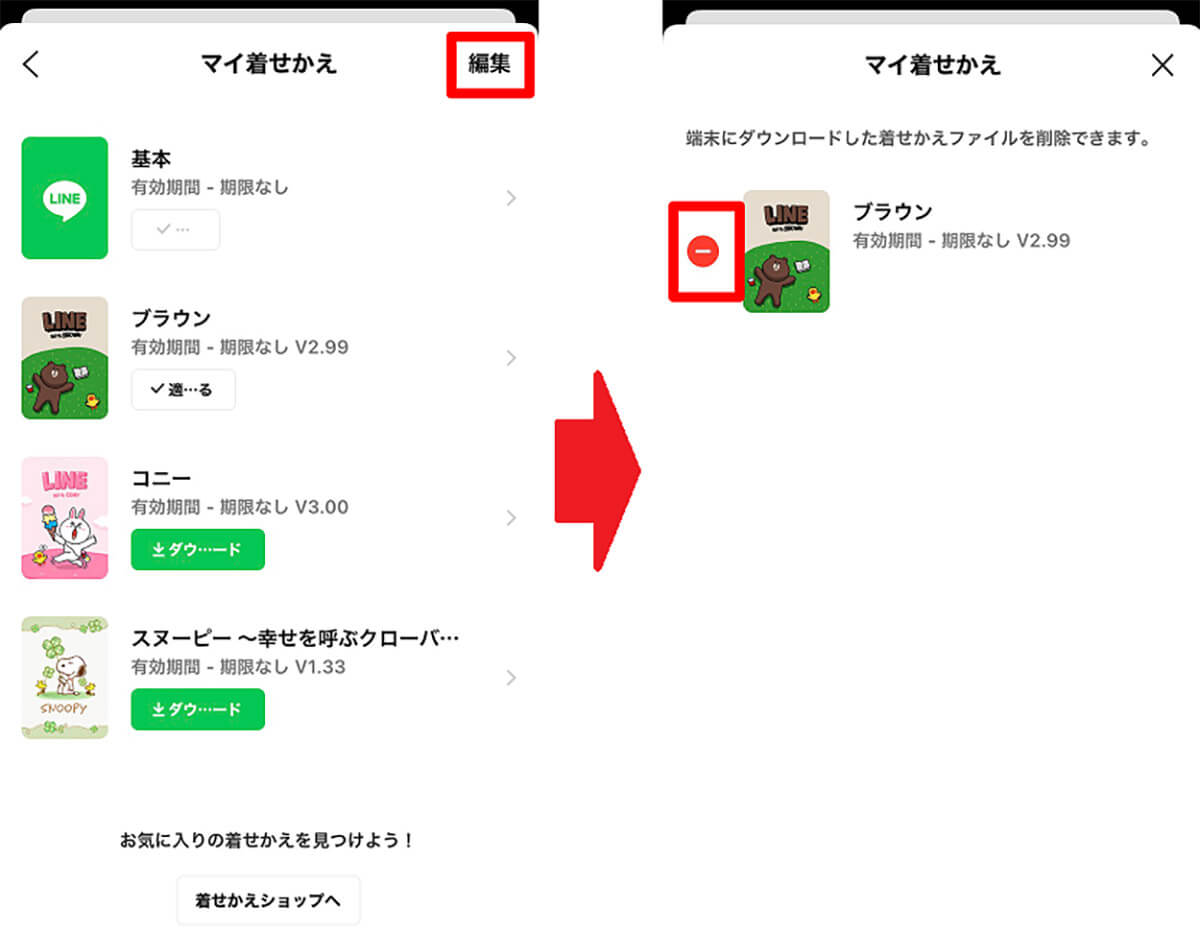
「マイ着せかえ」画面が表示されると、ダウンロードした着せ替えが一覧になって表示されます。画面の右上にある「編集」をタップしましょう。削除したい着せ替えを選択したら「-」をクリックします
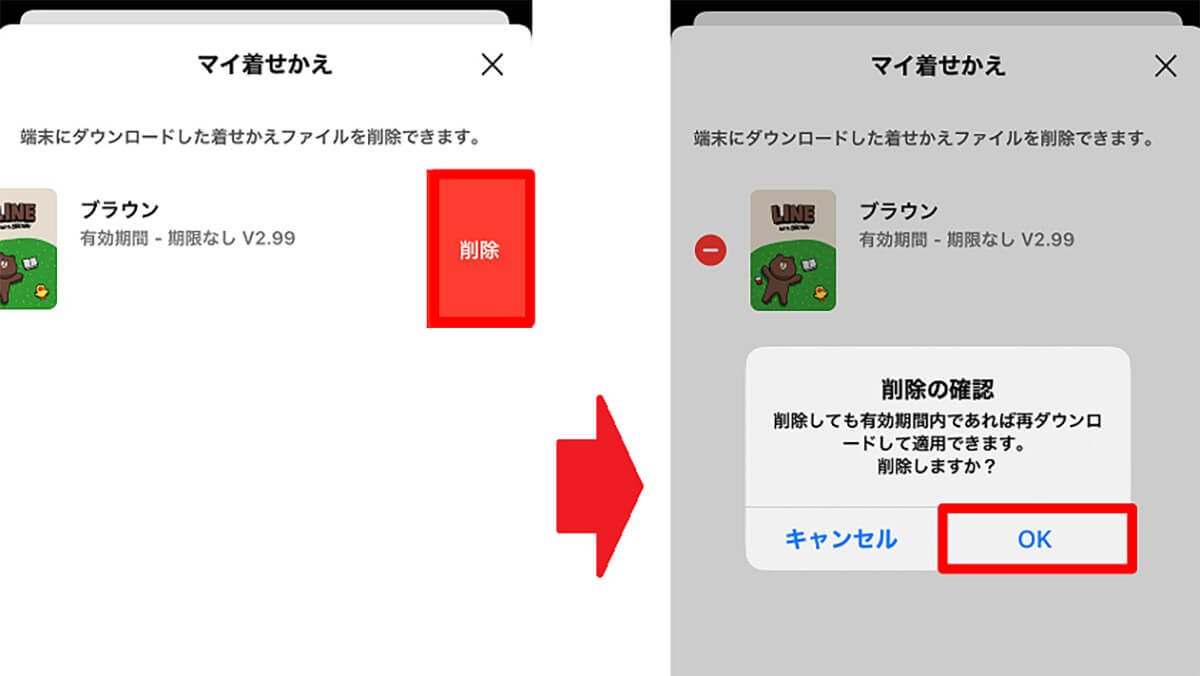
「削除」が表示されるのでタップします。確認ポップアップが表示されるのでタップしましょう
【方法③】キャッシュデータを削除
「LINE」アプリの容量を減らす3番目の方法は、キャッシュデータを削除することです。キャッシュデータを削除することによって、「LINE」アプリの容量を大幅に減らせます。キャッシュデータとは何かご存じでしょうか。
ーキャッシュとは
キャッシュデータとは、アプリの読み込みや表示を素早く行うために、一度開いた画像データを一時的に保存する機能のことです。キャッシュデータは読み込みと表示の高速化を図る上で大切な機能ですが、溜まりすぎると弊害をもたらします。
不要なキャッシュデータは削除して「LINE」アプリの容量を減らしましょう。iPhoneでもAndroidスマホでも操作方法は同じです。キャッシュデータの削除方法を見てみましょう。
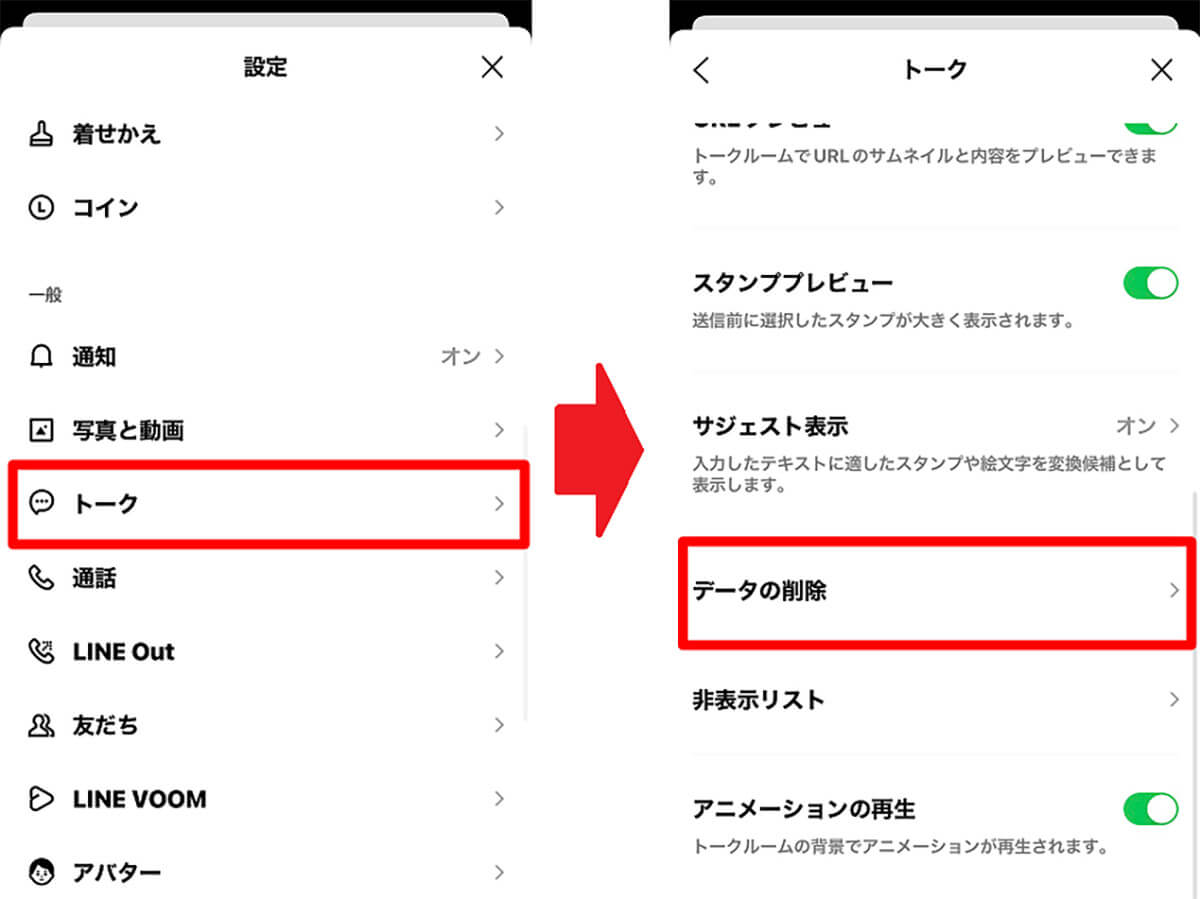
「LINE」アプリの「設定」画面に戻り、メニューの中にある「トーク」を選択しタップしましょう。「トーク」画面のメニューの中に「データの削除」があるので選択しタップします
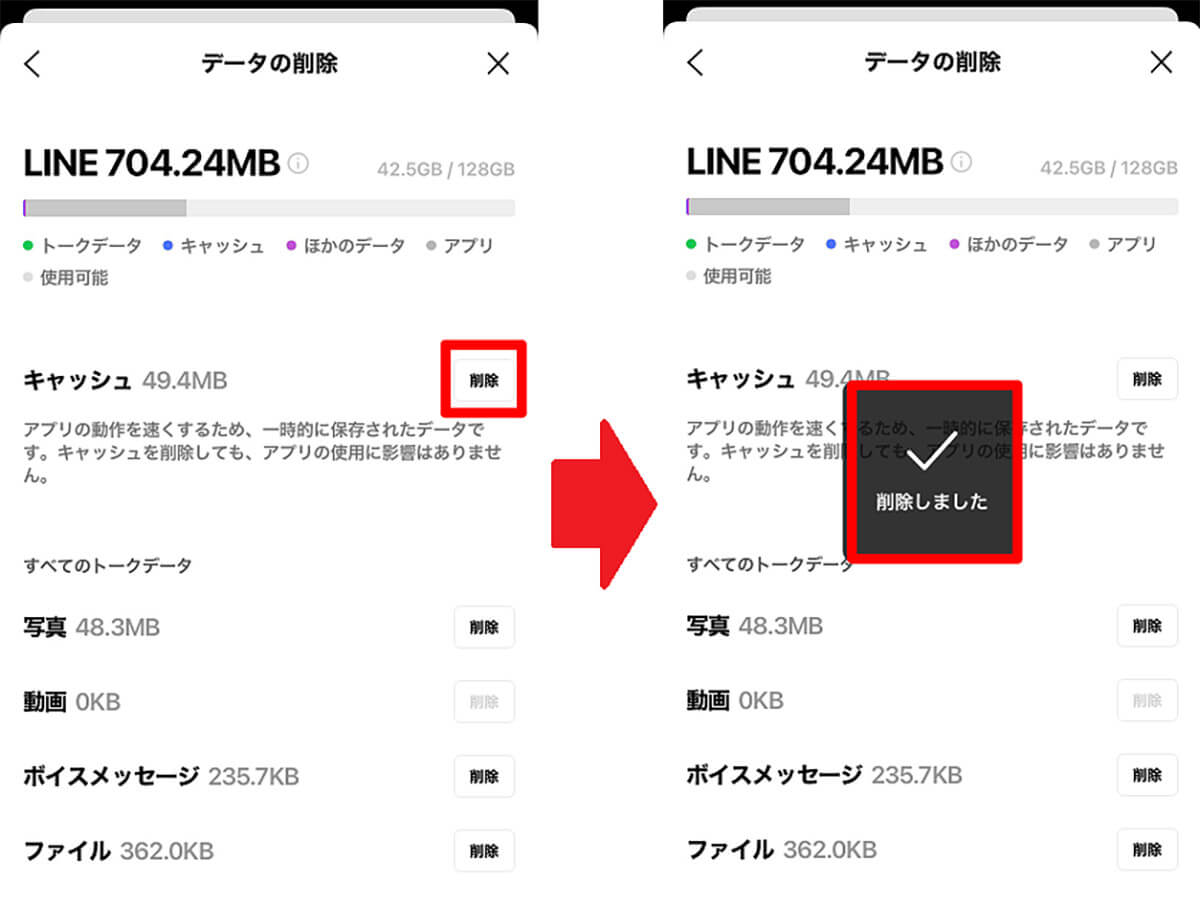
「データの削除」画面のメニューの中に「キャッシュ」があるので「削除」をタップしましょう。キャッシュデータが削除されます
Androidスマホに関しては、「設定」アプリから「LINE」アプリのキャッシュを削除できます。削除方法は「設定」→「アプリと通知」→「LINE」→「ストレージ」と進みます。
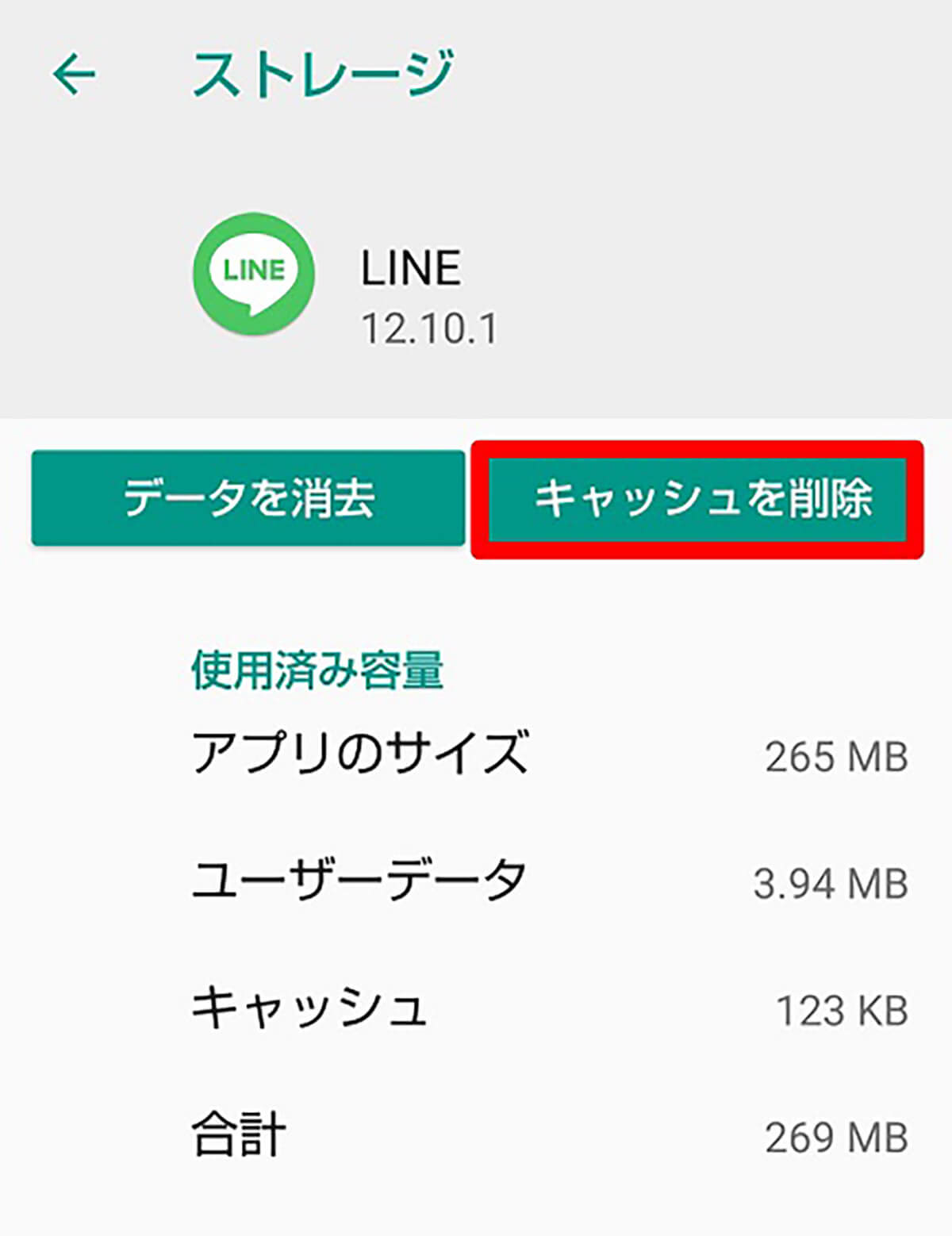
「キャッシュを削除」があるのでタップすれば、キャッシュデータが削除されます
【方法④】グループのトーク履歴や画像データを削除
「LINE」アプリの容量を減らす4番目の方法は、グループのトーク履歴や画像データを削除することです。グループとは、複数のメンバーでメッセージのやり取りをする機能のことです。
グループLINEは多くのメッセージや画像が送信されるので、放置していると「LINE」アプリの容量は大きくなります。トーク履歴だけでなく不要な画像も削除しましょう。操作手順を見てみましょう。
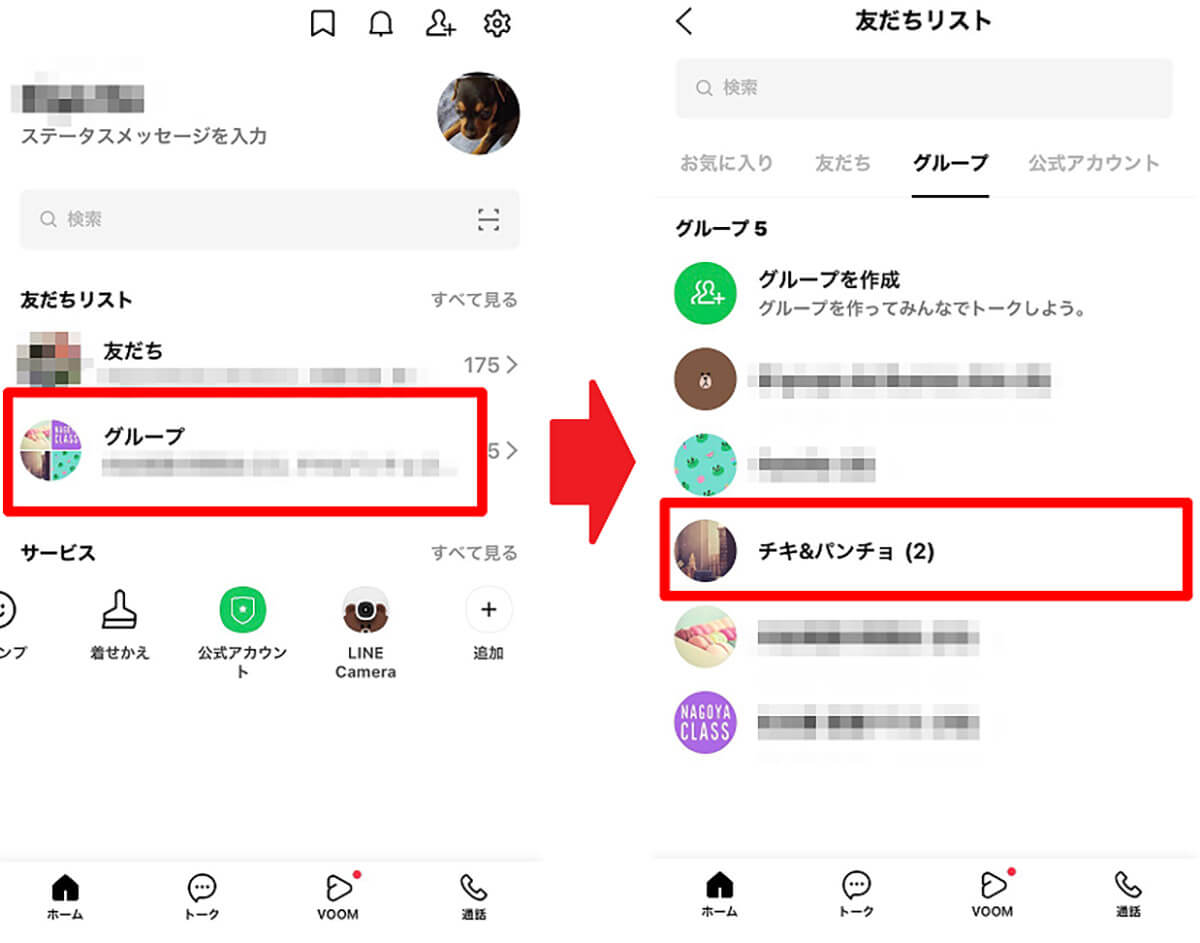
「LINE」アプリのトップ画面に戻り「グループ」をタップしましょう。作成したグループが一覧になって表示されるので、トーク履歴を削除したいグループを選択しタップします
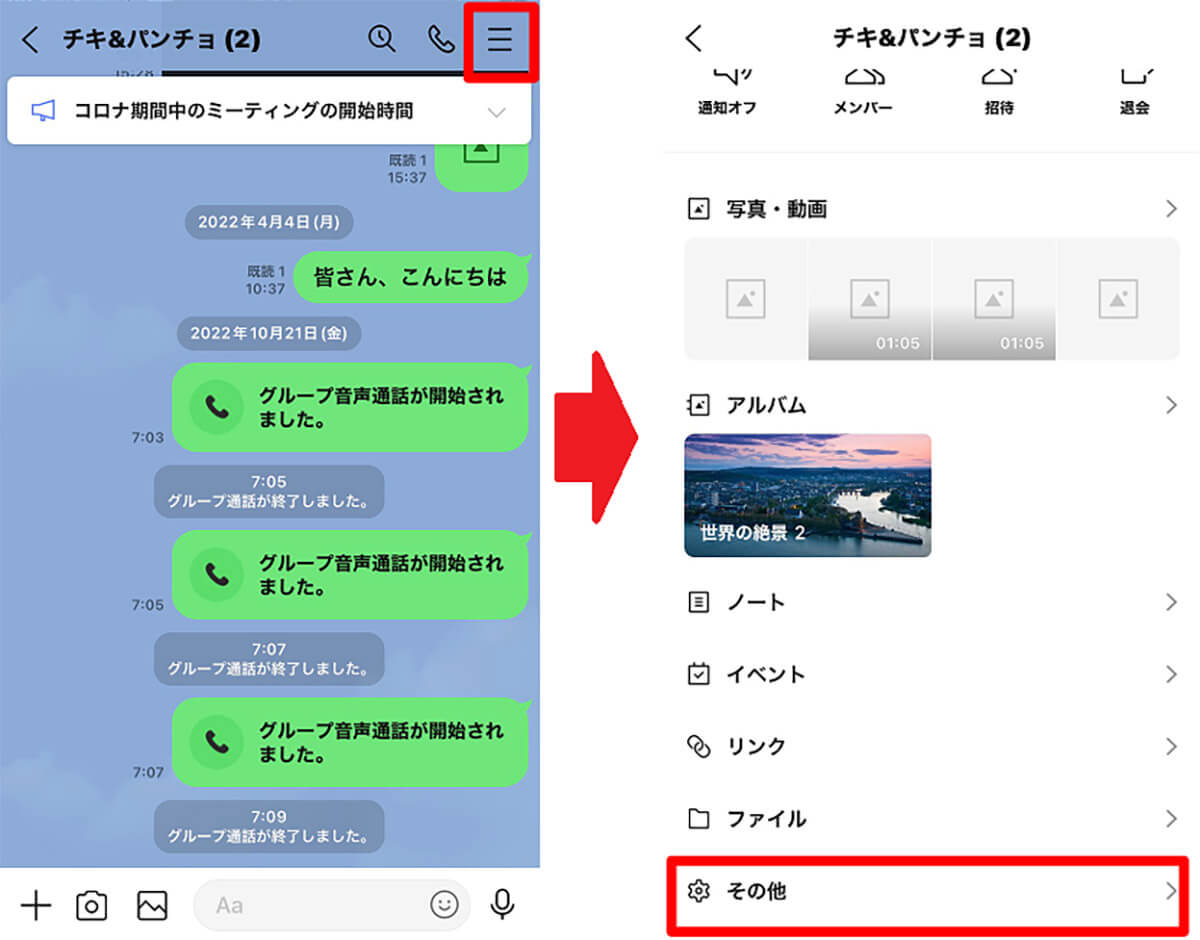
グループのトークルームが表示されたら、画面右上にある「その他」アイコンをタップします。メニューが表示されたら一番下にある「その他」を選択しタップしましょう
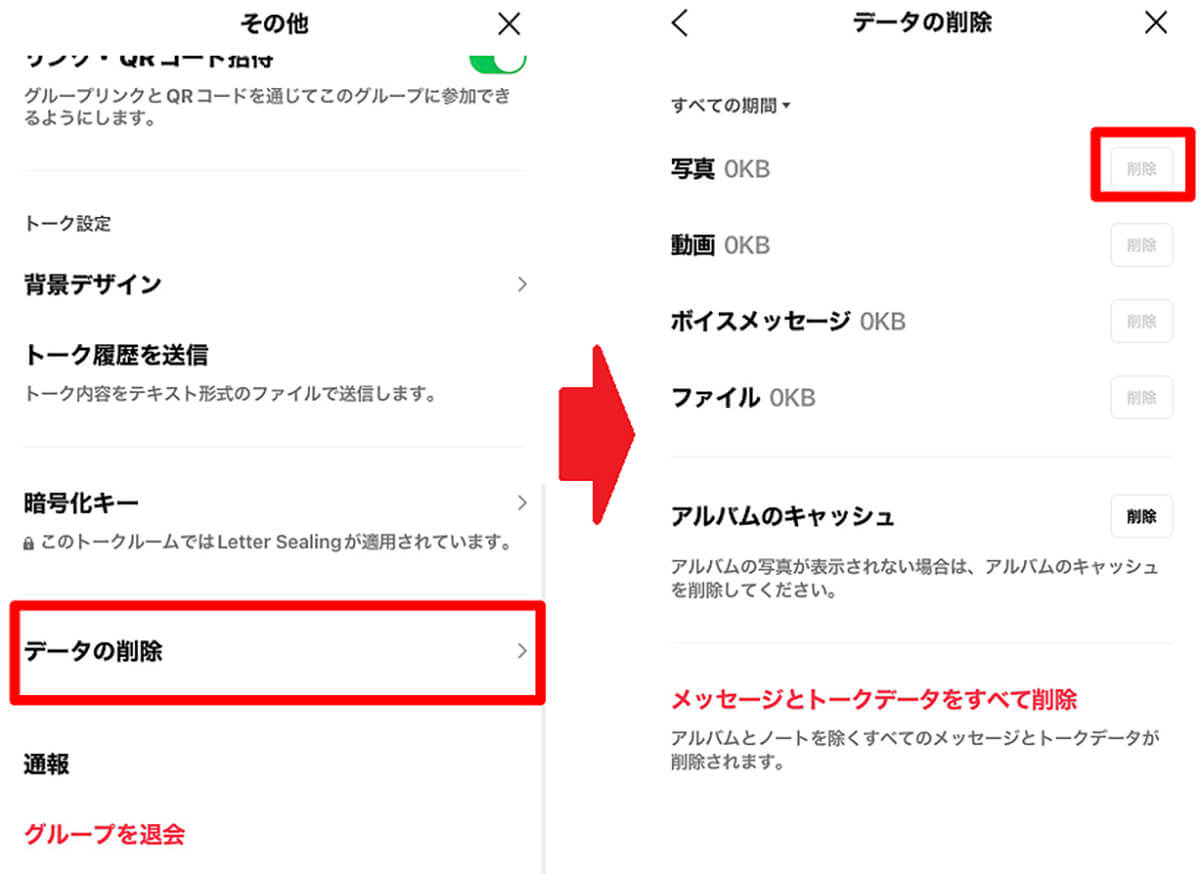
「その他」画面のメニューの中に「データの削除」があるので選択しタップします。「データの削除」画面のメニューの一番上に「写真」があるので「削除」をタップしましょう。これで画像が削除されます
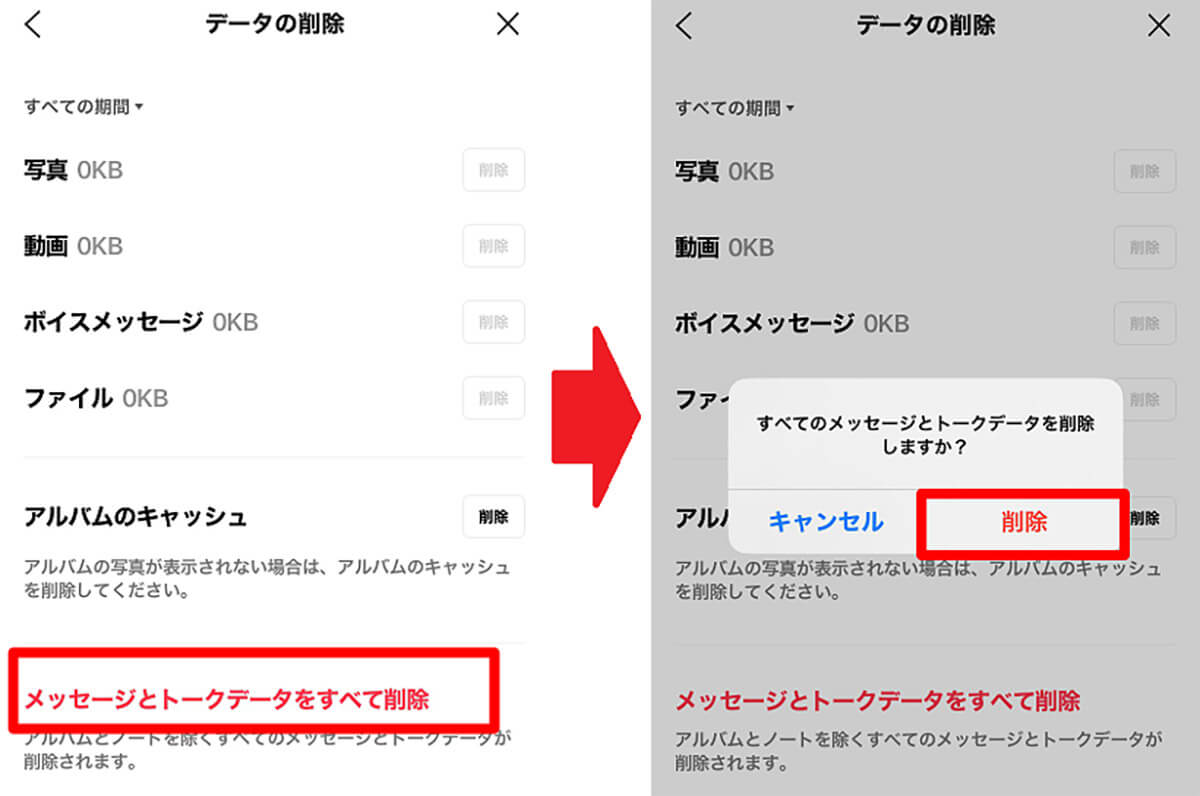
「データの削除」画面の一番下に「メッセージとトークデータをすべて削除」があるので選択しタップします。確認ポップアップが表示されるので「削除」をタップしましょう。これでグループのトーク履歴はすべて削除されます
【方法⑤】友だちとのトーク履歴を削除
「LINE」アプリの容量を減らす5番目の方法は、友だちとのトーク履歴を削除することです。操作手順を見てみましょう。
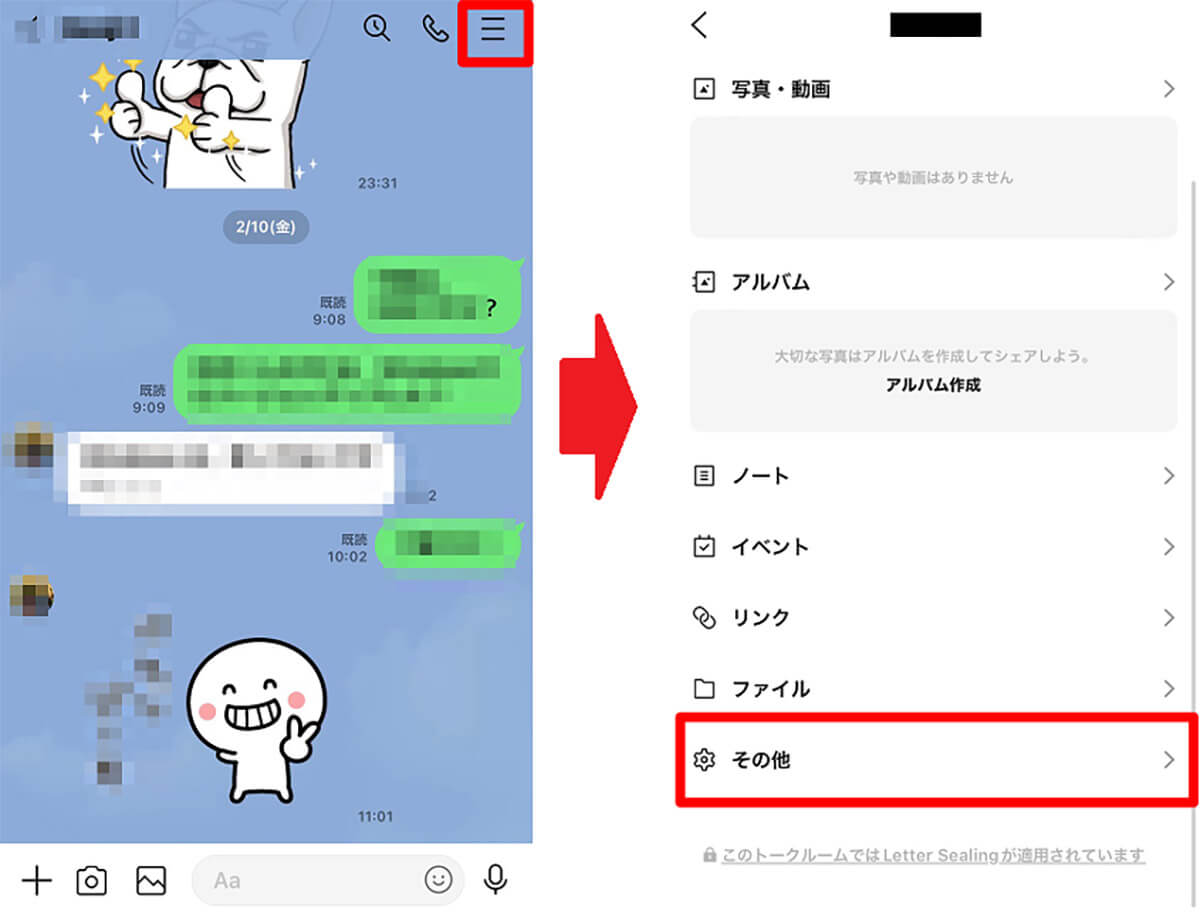
トーク履歴を削除したい友だちのトークルームを表示させたら、画面右上の「その他」アイコンをタップします。メニューが表示されたら一番下にある「その他」を選択しタップしましょう
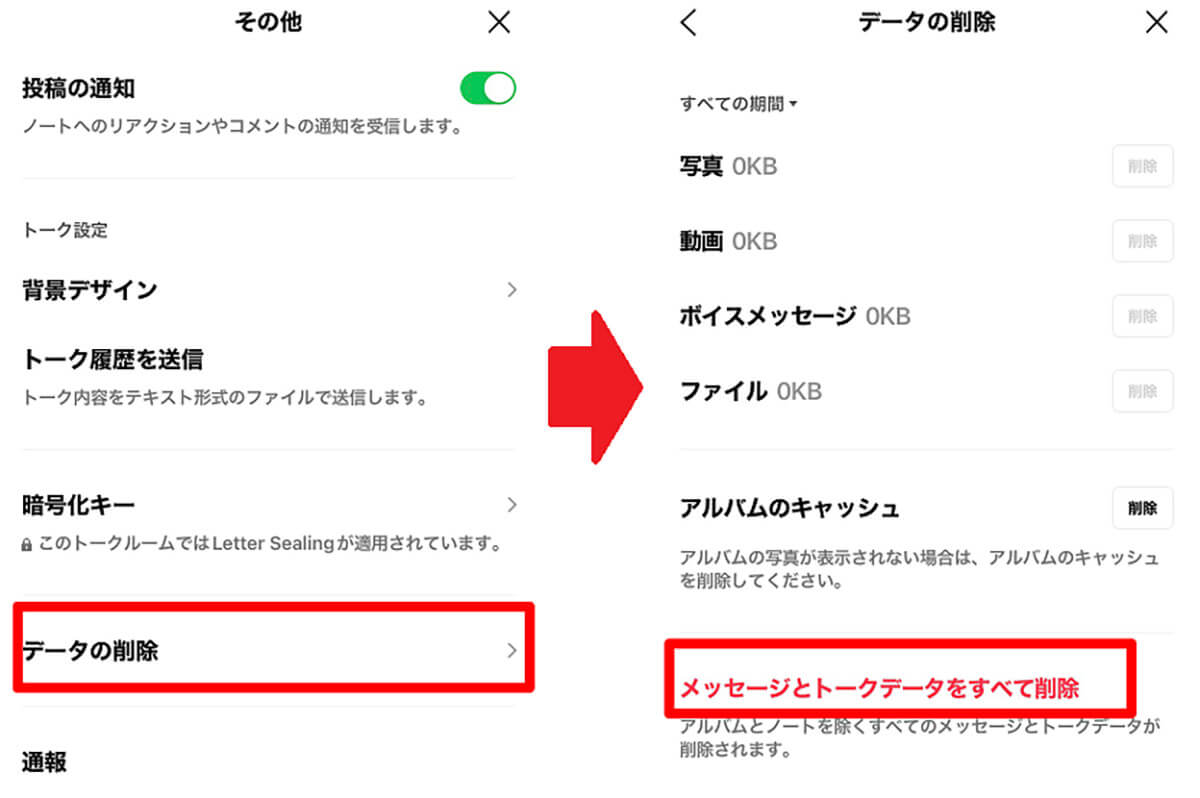
「その他」画面のメニューの中に「データの削除」があるので選択しタップします。「データの削除」画面のメニューの一番下に「メッセージとトークデータをすべて削除」があるので選択しタップします
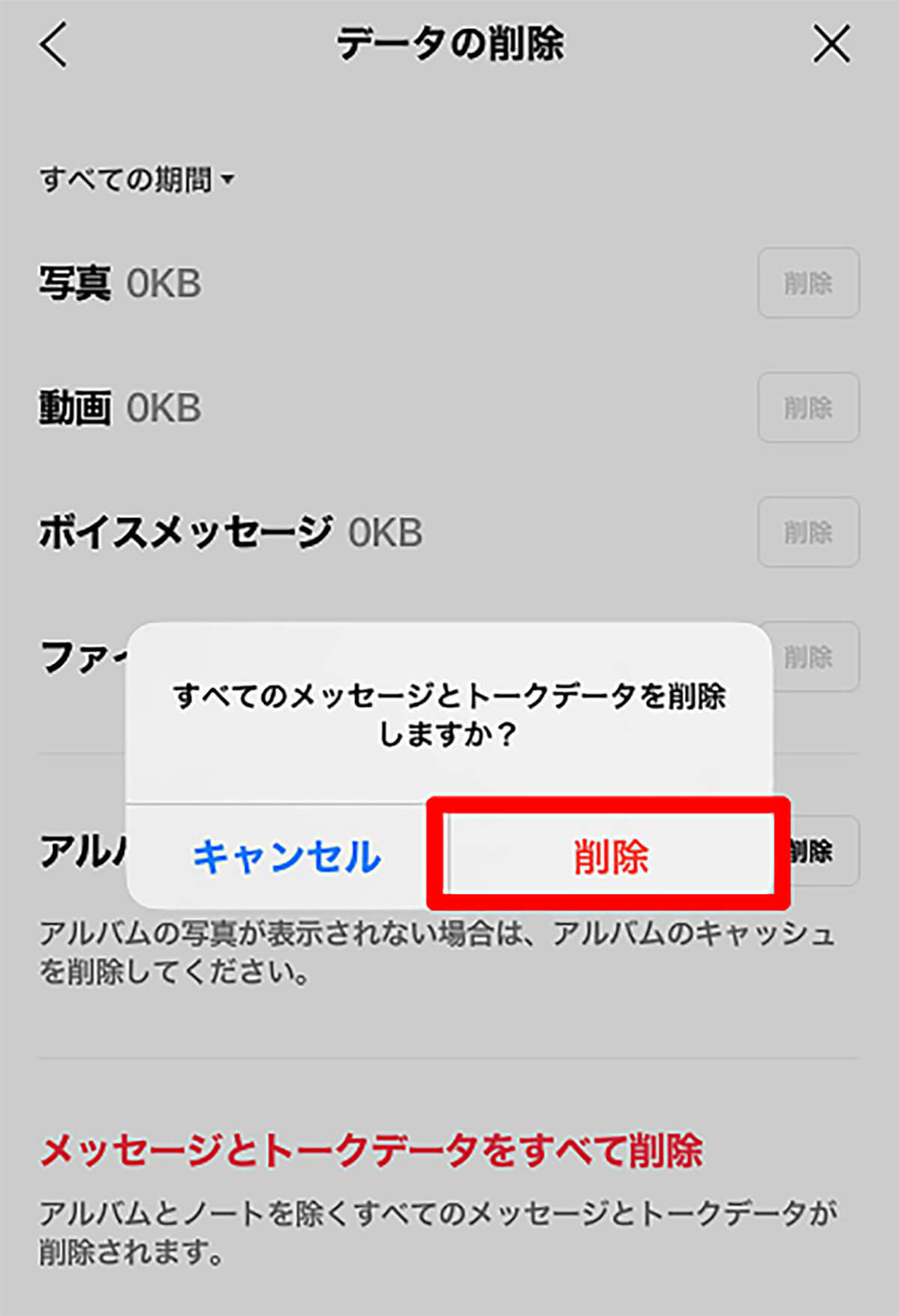
確認ポップアップが表示されるので「削除」をタップしましょう。これで友だちとのトーク履歴はすべて削除されます
※サムネイル画像(Image:Yasu31 / Shutterstock.com)




